A Windows 10 PC-felhasználók gyakran megkérdezik tőlünk, hogy mennyire könnyű vagy nehéz aktiválni a Windows 10-t, miután az SSD-t vagy az SSD-t egy másik SSD-vel cserélte ki. Nemrég helyettesítettem a HDD-t SSD-vel az egyik régi PC-n, és itt van az én tapasztalatom.
Van egy hét éves Dell Studio laptopom. A laptop az elsődleges PC-ként szolgált, amíg 2015-ben nem vettem vissza egy ThinkPad-ot a Windows 10 kiadása után.

A Dell laptop hibátlanul dolgozik, de most mutatja be korát. Centrino CPU-val és 4 GB RAM-mal rendelkezik. A laptopot leginkább a családom használja a webes böngészéshez, ezért a Microsoft-fiók helyett helyi felhasználói fiókot használunk a Windows 10-be való bejelentkezéshez.
HDD cseréje SSD-vel, majd a Windows 10 aktiválása
Az elmúlt hétvégén úgy döntöttem, hogy a Dell laptopot egy kicsit gyorsabbá teszem a merevlemez-meghajtó (SSD) cseréjével. Tehát vettem egy új Samsung EVO 850 (250 GB) szilárdtest-meghajtót, eltávolítottam a régi 5400 RPM 320 GB-os Seagate HDD-t, és magam telepítettem az új SSD-t.
A merevlemez SSD-vel való cseréje után letöltöttem a Windows 10-t a Media Creation Tool segítségével, majd ugyanazt az eszközt használtam a Windows 10 rendszer indítható USB-jének előkészítéséhez.
A Dell laptopot bekapcsolva csatlakoztatta az áramforráshoz (alig két órányi biztonsági mentést), és a Windows 10-et SSD-re telepítette a bootolható USB-ről. A telepítési folyamat egy kicsit több mint 20 percet vett igénybe, és jelentősen gyorsabb volt, mint a merevlemezre való telepítés.
A merevlemez-meghajtó telepítése után kíváncsi voltam, hogy a Windows 10 automatikusan aktiválódik-e, mivel a Windows 10 licencet nem csatlakoztattam a Microsoft-fiókomhoz ezen a számítógépen, mielőtt a merevlemezt SSD-vel cserélném.
Szerencsére, amint csatlakoztattam a számítógépet az internethez, a Windows 10 azonnal aktiválódott. Nem kellett használni a Windows 10 aktiválási hibaelhárítót, vagy lépjen kapcsolatba a Microsoft ügyfélszolgálatával a Windows 10 aktiválásához, miután helyettesítette a merevlemezt SSD-vel.
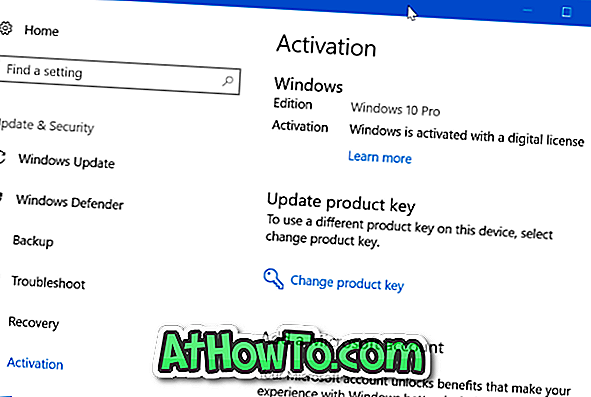
Röviden, ha megfelelően aktiválta a Windows 10 PC-t, a belső meghajtót kicserélheti anélkül, hogy aggódnia kellene az aktiválással kapcsolatban. A Windows 10 automatikusan aktiválódik, miután csatlakoztatta a számítógépet az internethez.
Ha problémákat észlel, a beépített Windows 10 aktiválási hibaelhárítót használja, vagy lépjen kapcsolatba a Microsoft támogatásával a Windows 10 aktiválásához.
A számítógép meghajtójának cseréje után bármilyen aktiválási problémával találkozott? Ossza meg tapasztalatait az alábbi megjegyzésekkel.














